Designer de afinidade: Como usar restrições
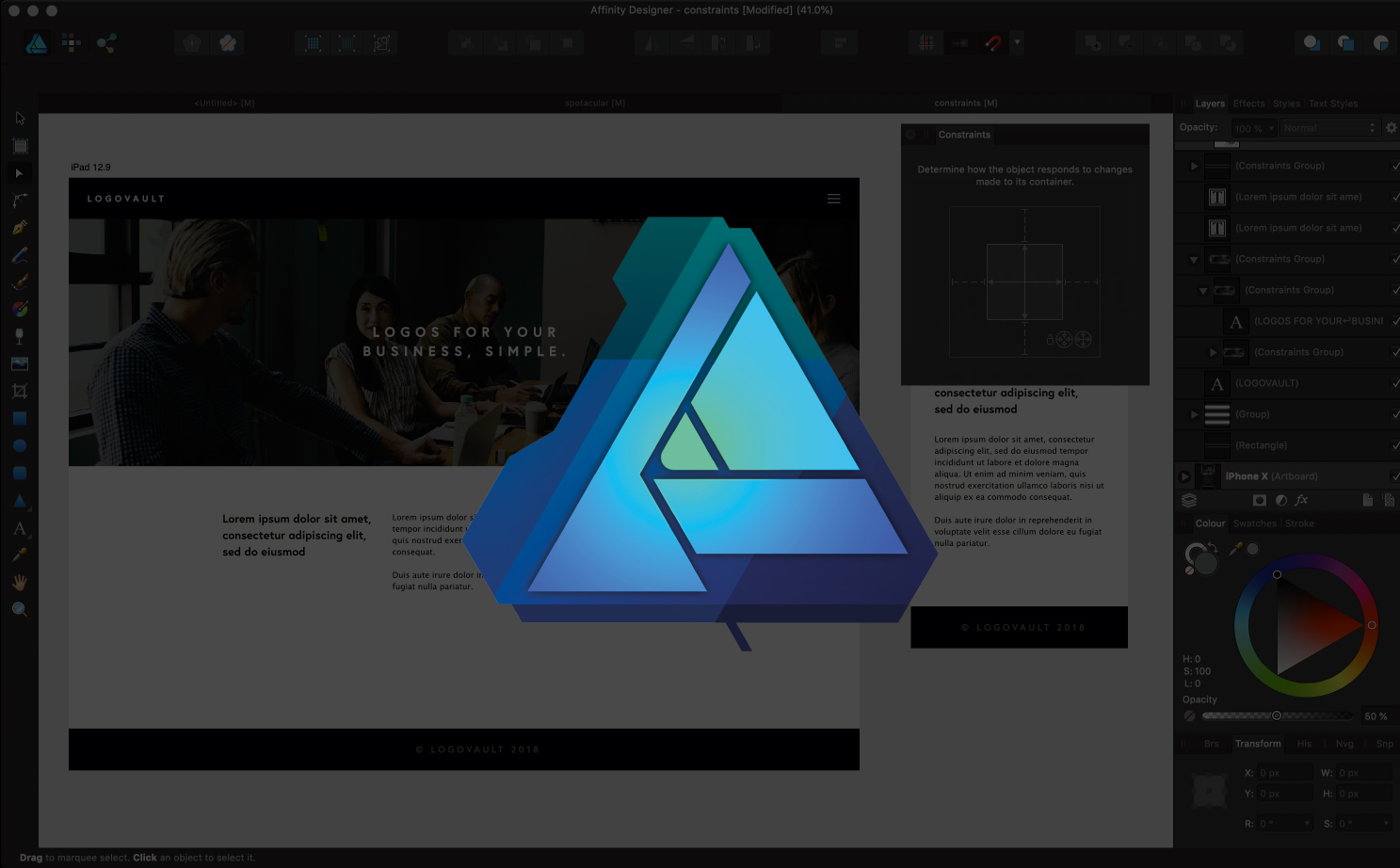
Designer de afinidade é um popular Arte vetorial ferramenta. Bem como versões MAC e Windows, serif lançada recentemente Designer de afinidade para ipad .
Hoje em dia, se você estiver projetando para a web e aplicativos, precisa estar trabalhando com vários dispositivos e resoluções em mente. Isso pode levar a várias capas de arte e dores de cabeça graves quando se trata de manter as coisas uniformes. Felizmente, designer de afinidade pode ajudá-lo a simplificar este processo um pouco mais, com algo chamado restrições.
Neste tutorial, passaremos brevemente nos fundamentos das restrições e como eles funcionam. Assista ao vídeo abaixo para uma visão geral ou seja ler para cinco dicas essenciais para usar restrições no designer de afinidade.
Também não se esqueça de verificar nossos artigos sobre Como usar grades e Como usar a persona de exportação e Como usar a ferramenta da caneta .
01. Objetos pai e filho
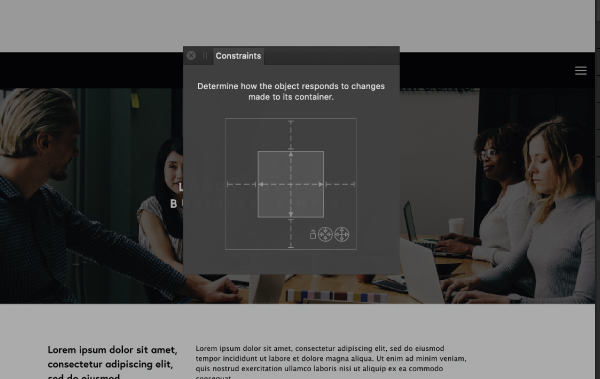
Restrições funcionam usando objetos pai e filho. Seu objeto selecionado é o "filho", e o contêiner é conhecido como "pai". Objetos filhos escalarão em relação ao objeto pai.
Por exemplo, se você alterar o tamanho da sua prancheta e seu objeto filho estiverem ancorados à sua Artboard, responderá com a mudança. Você precisará alternar as várias opções para alcançar seu resultado desejado.
02. Alternar opções de restrição
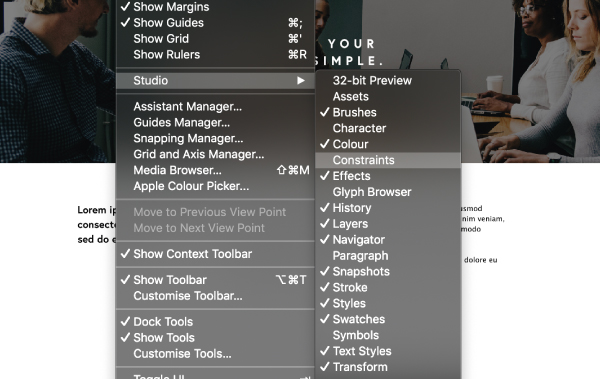
Para permitir restrições, vá para a visualização & gt; Studio & GT; Restrições. De lá, você receberá um menu pop-up mostrando as opções de restrição. A Praça Interior é onde você alterna as restrições do objeto filho e o exterior é seu objeto pai.
03. Aplicar restrições
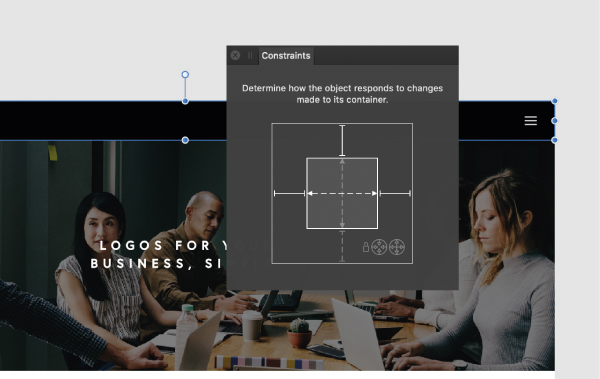
Como mencionamos antes, ancorar objetos para a Artboard fará com que eles redimensem com a Artboard. No entanto, a fim de manter o espaçamento entre objetos e evitar distorções, precisamos definir certas regras.
Neste exemplo, estou trabalhando com um cabeçalho do site, logotipo e navegação de menu. Para o cabeçalho (foto acima), eu permiti restrições à esquerda, direita e parte superior do objeto. Isso significa que o cabeçalho será ancorado à esquerda, direita e no topo da prancha, não importa como a prancheta seja escalada.
Para o título do site, permiti restrições à esquerda e no topo do objeto. Se você pudesse ativar a restrição correta do contêiner / pai, o design distorceria. A navegação é semelhante, mas com o lado direito habilitado, porque fica à direita. Depois de ter praticado isso algumas vezes, fará muito mais sentido! Também pode ajudar a assistir ao vídeo acima e ver isso em ação.
04. Cole itens restritos
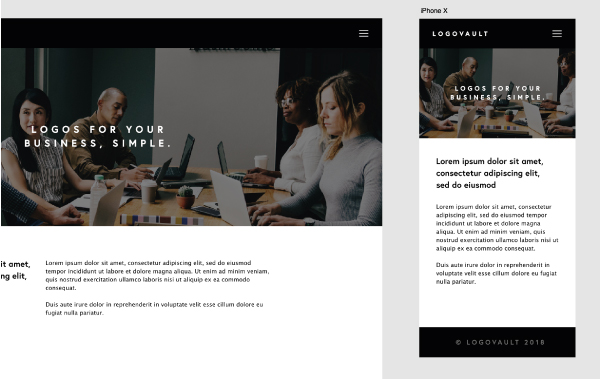
Meu design original foi baseado em uma tela do iPad. Agora, quando eu colá-lo em uma prancha de tamanho X do iPhone, meu cabeçalho, logotipo e botão de navegação se adaptará automaticamente ao recipiente mais estreito. Isso é ótimo porque mantém meu design e espaçamento uniforme em diferentes tamanhos de artboard.
05. Quando usar restrições
Usar restrições é uma ótima ferramenta para salvar os bolsões de tempo em locais. No entanto, eu aconselho que você os use com moderação e cuidadosamente. Eles são ótimos para coisas simples, como cabeçalhos e rodapés, mas quaisquer desenhos pesados de conteúdo (e imagens em particular) exigirão alguns ajustes.
Consulte Mais informação:
- Como criar um logotipo retro com designer de afinidade
- A marca tradicional está morta
- 6 enormes tendências de logotipo para 2019
Como - Artigos mais populares
Como esculpir um nariz humano em Zbrush: 4 etapas fáceis
Como Sep 13, 2025Os narizes humanos vêm em todas as formas e tamanhos. No entanto, é importante conhecer os fundamentos da anatomia para esculpi..
Como fazer e usar um mahlstick para pintura
Como Sep 13, 2025O Mahlstick (ou Maulstick, pois às vezes é conhecido) é uma ferramenta de suporte estabilizadora usada por pintores ao trabalh..
Construa aplicativos móveis de plataforma cruzada com flutter do Google
Como Sep 13, 2025Houve inúmeras estruturas móveis de plataforma cruzada ao longo dos anos, com melhorias constantes na experiência e desempenho..
Criar texturas orgânicas na tinta
Como Sep 13, 2025Desenho com tinta produz vastas possibilidades. Há formas simples, mas eficazes de criar texturas belas e orgânicas..
Como adicionar fundos de diversão CSS aos seus sites
Como Sep 13, 2025O tempo era um fundo de página da web era uma pequena imagem de ladrilhos - e muitas vezes hedionda, agredindo os olhos de todos..
Use partículas para criar um splash 3D
Como Sep 13, 2025Este tutorial dará uma olhada em como você pode fazer um respingo líquido, ou efeito de coroa, e pode ser usado para fazer sal..
10 Top Tutoriais de Houdini
Como Sep 13, 2025Houdini é uma fera poderosa, com ferramentas para o edifício VFX usado em muitos filmes de Hollywood. Mas a curva de aprendizado inicial é íngreme, então compilamos essa lista de tutoria..
Começar com prototipagem no Adobe XD
Como Sep 13, 2025Como a demanda por profissionais de design UX continua a crescer, os designers estão procurando ferramentas fáceis de usar que são poderosas o suficiente para criar protótipos de alta qua..
Categorias
- AI E Aprendizado De Máquina
- Airpods
- Amazonas
- Amazon Alexa E Amazon Echo
- Amazon Alexa & Amazon Echo
- TV Amazon Fire
- Amazon Prime Video
- Android
- Telefones E Tablets Android
- Telefones Android E Tablets
- Android TV
- Apple
- Apple App Store
- Apple Homekit & Apple HomePod
- Música Da Apple
- Apple TV
- Apple Watch
- Apps & Web Apps
- Aplicativos E Aplicativos Da Web
- Áudio
- Chromebook & Chrome OS
- Chromebook & Chrome OS
- Cromecast
- Cloud & Internet
- Cloud & Internet
- Nuvem E Internet
- Hardware De Computador
- Histórico De Computadores
- Cordão Cordão E Streaming
- Corte E Streaming De Cordões
- Discord
- Disney +
- DIY
- Veículos Elétricos
- Ereaders
- Essenciais
- Explicadores
- Jogos
- Geral
- Gmail
- Assistente Do Google & Google Nest
- Google Assistant E Google Nest
- Google Chrome
- Documentos Do Google
- Google Drive
- Google Maps
- Google Play Store
- Google Folhas
- Slides Do Google
- Google TV
- Hardware
- HBO MAX
- Como
- Hulu
- Slang E Abreviaturas Da Internet
- IPhone & IPad
- Kindle
- Linux
- Mac
- Manutenção E Otimização
- Microsoft Edge
- Microsoft Excel
- Microsoft Office
- Microsoft Outlook
- Microsoft PowerPoint
- Equipes Da Microsoft
- Microsoft Word
- Mozilla Firefox
- Netflix
- Nintendo Switch
- Paramount +
- PC Gaming
- Pavão
- Fotografia
- Photoshop
- PlayStation
- Privacidade E Segurança
- Privacidade E Segurança
- Privacidade E Segurança
- Roundups Do Produto
- Programação
- Framboesa Pi
- Roku
- Safari
- Samsung Telefones E Tablets
- Telefones E Tablets Samsung
- Folga
- Casa Inteligente
- Snapchat
- Mídia Social
- Espaço
- Spotify
- Tinder
- Solução De Problemas
- TV
- Videogames
- Realidade Virtual
- VPNs
- Navegadores Da Web
- WiFi E Roteadores
- Wifi E Roteadores
- Windows
- Windows 10
- Windows 11
- Windows 7
- Xbox
- YouTube & YouTube TV
- TV YouTube E YouTube
- Zoom
- Explantadores







